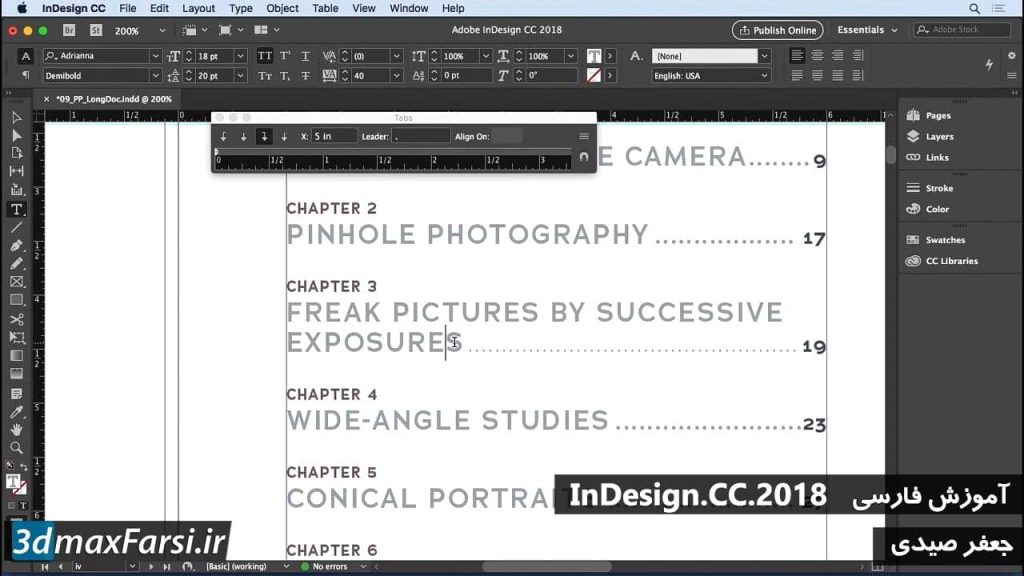آموزش فارسی کار با لبه ها ( Tabs ) ایندیزاین InDesign CC tabs tab stops
آموزش تنظیمات تب در ایندیزاین InDesign CC tabs tab stops
InDesign CC 2018 tabs : در این فیلم آموزشی رایگان InDesign با تب گذاری آشنا خواهید شد که کار تقسیم بندی موجود در سند را انجام میدهد.
با استفاده از Tabs ها میتوانید مکان متن ها در در موقعیت افقی داخل فریم قرار بدهید. تنظیمات تب پیش فرض (default tab settings) بستگی به یونت units های خط افقی شما دارد. که برای تنظیم کردن آنها میتوانید به پنجره Units & Increments preferences مراجعه کنید.در این آموزش به شما نحوه تنظیم تب ها Set tabs ، تکرار تب ها Repeat tabs ، نحوه ویرایش تب ها Move, delete, edit tab settings و تنظیم کردن کاراکترها برای characters decimal tabs و تنظیم Set indents و … خواهیم پرداخت.
اگر تا کنون با یک پردازشگر متن کار کرده باشید باید از «Tabs » آشنا باشید. هنگامی که کلید Tab (Tabulator) را فشار می دهید، مکان نما به سمت توقف بعدی برگردانده می شود. این به خصوص هنگامی مفید است که شما نیاز به سازماندهی محتوا در یک سند دارید. این نکته سریع مقدمه ای برای کار با Tabs در InDesign است و مناسب برای مبتدیان است.
در نظر داشته باشید که Tabs ها در کل paragraph اعمال میشوند. به محض اینکه اولین تب را تنظیم کنید، فوری تمام تب های پیشفرض (default tab) را از بین خواهد برد.میتوانید تب ها را روی حالت های مختلف راست چین، چپ چین ، وسط و اعشاری و کاراکترهای خاص هم به آنها اعمال کنید. (left, center, right, decimal – special-character) و …
برای ویرایش و تنظیم کردن tabs ها از پنجره Tabs dialog box استفاده کنید :
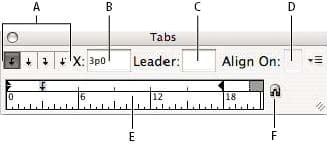
A. Tab alignment buttons
B. Tab position
C. Tab Leader box
D. Align On box
E. Tab ruler
F. Snap above frame
چکیده آموزش فارسی InDesign CC
- آموزش کار با tabs – indents به چه صورت است؟
- نحوه کار کردن با پریست های تب tab stops presets
- آموزش نحوه تنظیم کردن تب ها در ایندیزاین tabs InDesign
- آموزش کار با پاراگراف استایل paragraph styles InDesign در ایندیزاین
فیلم آموزشی Video Tutorial
پخش آنلاین آموزش فارسی کار با لبه ها ( Tabs ) ایندیزاین InDesign CC tabs tab stops
دانلود نسخه کامل این فیلم آموزشی ایندیزاین به زبان فارسی (از صفر تا صد)
I hope this quick tip was useful for you and you've enjoyed reading it. Good luck with your work! من زبانه ها را در متن گذاشتم تا دانلود فیلم آموزشی ایندیزاین به زبان فارسی, آموزش indesign cc, آموزش تصویری ایندیزاین, آموزش ایندیزاین به زبان فارسی pdf, آموزش صفحه بندی در ایندیزاین ستون ها را جداگانه قرار دهم ... اما من نمی توانم این کاراکترهای زبانه را ببینم ... و البته نمیتوانم ... چون زبانه ها نامرئی هستند. اما در ایندیزاین ما می توانیم آنها را ببینیم اگر ما برویم به منوی نوع ... و سپس در پایین راه را انتخاب کنید InDesign CC tabs tab stops نمایش شخصیت های پنهان را انتخاب کنید ... وقتی که من این کار را انجام می دهم ... اکنون همه این کاراکترهای آبی را ... در سراسر متن مشاهده می کنیم ... مانند این آیکون پاراگراف آبی در انتهای این خط است همچنین بین هر کلمه InDesign CC tabs tab stops نقطه ای خواهید دید ... این یک کاراکتر فضایی است ... و سپس در اینجا ... قبل از عدد، ... یک زبانه زاویه ای کوچک خواهید دید ... این یک نماد برای شخصیت تب است InDesign CC من اغلب دوست دارم کار با آن شخصیت های پنهان را روشن کنم، ... زیرا دقیقا همان چیزی است که در کادر متن من نشان می دهد ... و این خصوصا زمانی است که من با زبانه ها کار می کنم ... زیرا من باید بدانم کجا برگه ها ایندیزاین برای تنظیم آنها درست است ایندیزاین اکنون قصد دارم روی این فریم متن دوبار کلیک کنم ... مکان نما من را در داخل داستان قرار می دهم InDesign CCزیرا در اینجا یک مشکل وجود دارد که من باید اصلاح کنم وقتی این کار را در یک فریم متن عمودی انجام می دهید جعبه محاوره زبانه ها عمودی می شود. هنگامی که کادر جعبه محاوره زبانه با جهت قاب متناسب سازگار نیست، روی نماد آهنربا کلیک کنید تا حاکمان را به فریم متن فعلی برساند.